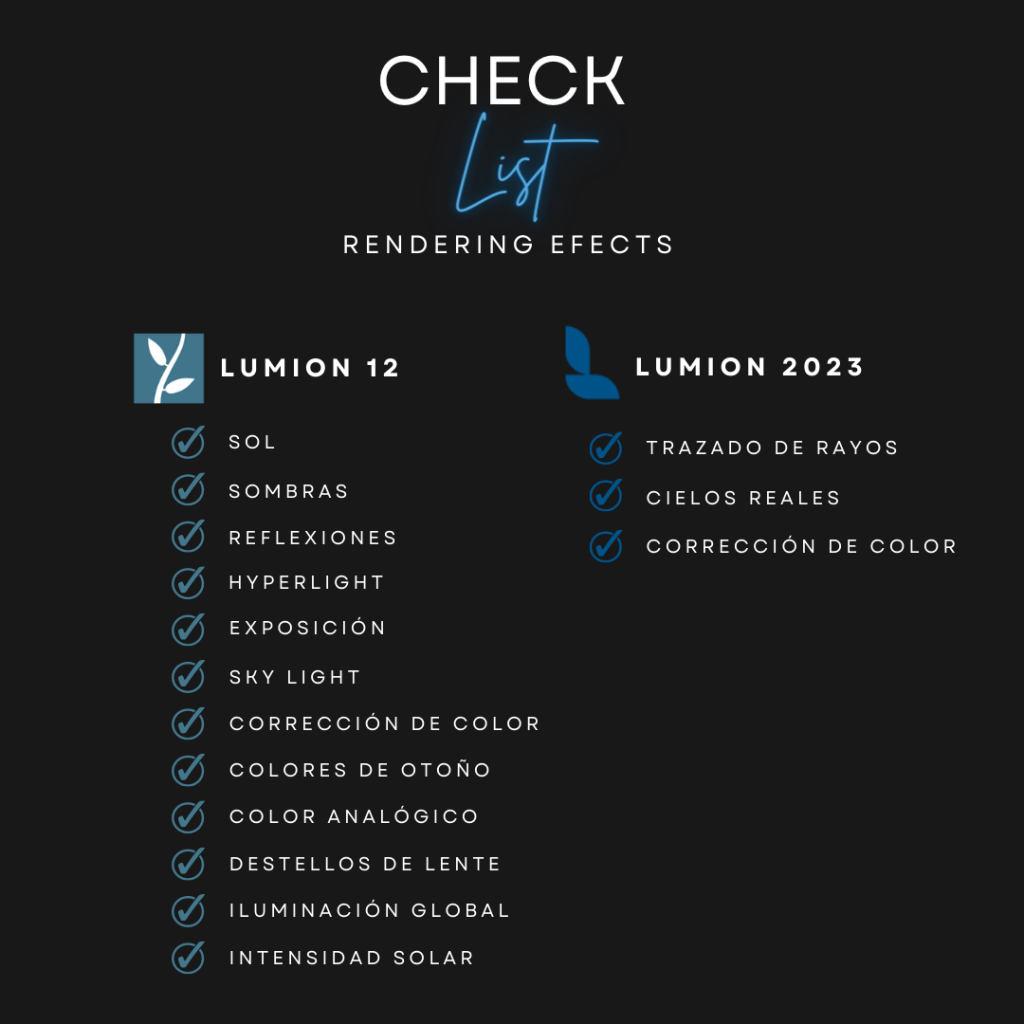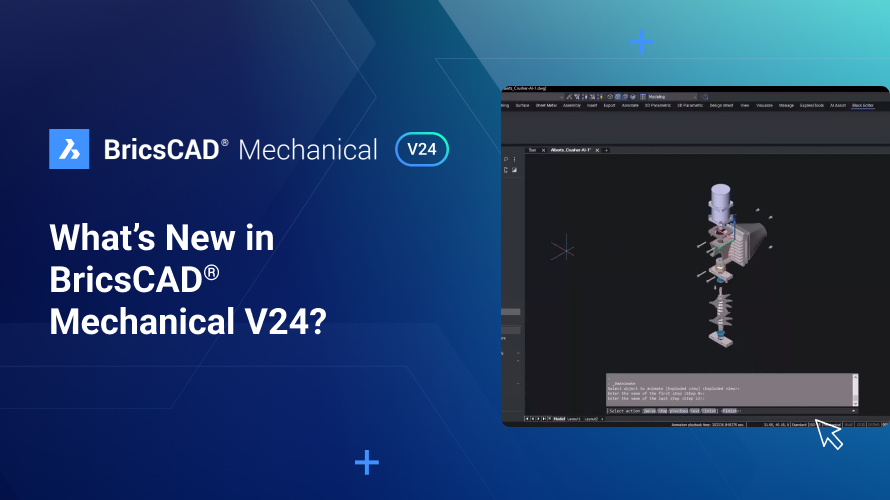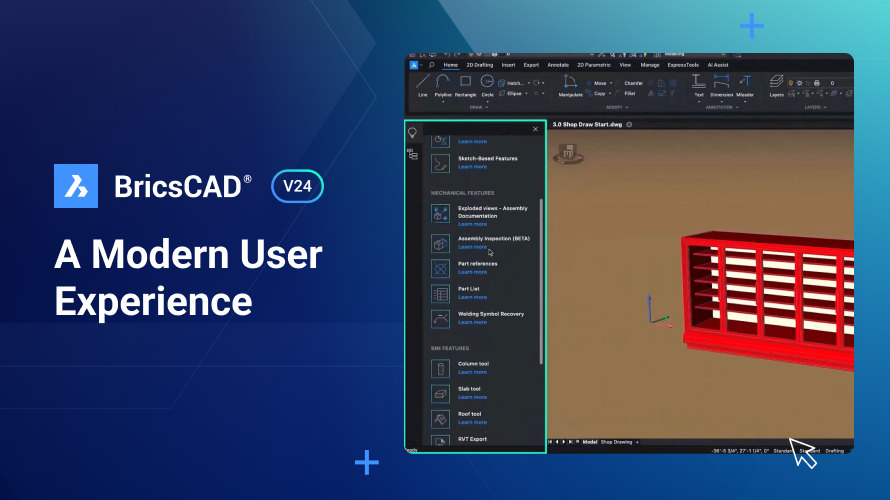3 Comandos BricsCAD Que Você Deveria Conhecer
Mesmo que você use BricsCAD por anos, m ainda há uma chance de que você esteja perdendo ferramentas úteis e que economizam tempo. Para certificar-se de que está otimizando seu fluxo de trabalho, aqui estão três ferramentas BricsCAD pouco conhecidas que você deve usar:
Copia Guiada

CopiaGuiada é um comando que permite copiar partes de um desenho 2D. BricsCAD alinha automaticamente os objetos copiados com objetos de desenho existentes, ele também remove automaticamente objetos de desenho. Isso economiza tempo alinhando objetos. Por exemplo, se você copiar uma porta, ela criará um orifício na parede e alinhará a moldura da porta com a parede. Se você copiar um componente elétrico, ele irá alinhar automaticamente o componente no fio e remover a seção do fio onde o componente está presente.
Como usar CopiaGuiada:
- Limpe a seleção atual.
- Entre CopiaGuiada na linha de Comando.
- Desenhe uma caixa de seleção ao redor da entidade que você deseja selecionar. Atenção: Tudo o que estiver completamente dentro da caixa de seleção (amarela) será copiado. Qualquer coisa que estiver parcialmente dentro da caixa de seleção (azul) será considerado uma curva-guia ou uma curva de referência. Pressione Enter.
- Mova o mouse até o local para o qual deseja copiar o objeto. Clique com o mouse para posicionar o objeto.
- (Opcional) Repita a etapa 4 quantas vezes forem necessárias.
- Pressione Enter para sair do comando.
Bim Propagar

BimPropagar é um comando que pode ser usado para copiar detalhes em todo o seu modelo. Ele mapeia detalhes relacionados a objetos selecionados para outros objetos semelhantes no modelo. Ele usa I.A. para prever onde o objeto provavelmente será usado.
Como usar o BimPropagar:
- Limpe a seleção atual.
- Entre BIMPropagar na linha de Comando.
- Selecione os objetos de referência – clique e arraste a caixa de seleção da janela. O objeto não será copiado, pressione Enter.
- (Opcional) Selecione os detalhes; sólidos, faces ou subentidades a ser copiados e pressione Enter.
- Uma vista prévia será exibida. Azul = área de referência. Roxa = detalhe a ser copiado. Pressione Enter para aceitar.
- Aceite ou rejeite sugestões com a marca verde/cruz vermelha.
Bloquificar

Bloquificar é um comando que pode ser usado para criar automaticamente blocos em um desenho. Ele faz uma varredura no desenho inteiro, e detecta de forma automática conjuntos idênticos de objetos 2D e 3D em um desenho, e os substitui por referências de bloco. Ele também criar blocos organizados em padrões com matrizes. Para fazer isso, o usuário pode escolher BricsCAD para pesquisar a biblioteca de desenhos atual ou escolher manualmente uma seleção de objetos, para usar como referência.
Como usar o Bloquificar com seleção manual:
- Limpe a seleção atual.
- Entre Bloquificar na linha de Comando.
- Selecione as entidades de origem e pressione Enter.
- Clique para selecionar um ponto de inserção de bloco, ou pressione Enter para aceitar a escolha padrão.
- Pressione Enter para pesquisar todo o desenho, ou ? para opções de seleção de área de pesquisa.
- Entre um nome de bloco.
- BricsCAD irá agora pesquisar o desenho e converter automaticamente quaisquer conjuntos repetidos, em blocos.
Como usar o Bloquificar com a atual biblioteca de blocos:
- Limpe a seleção atual.
- Entre Bloquificar na linha de Comando.
- Entre B na linha de Comando.
- Pressione Enter para pesquisar todo o desenho, ou ? para opções de seleção de área de pesquisa.
- BricsCAD irá agora pesquisar o desenho e converter automaticamente em blocos quaisquer conjuntos repetidos que correspondam à biblioteca de blocos atual.